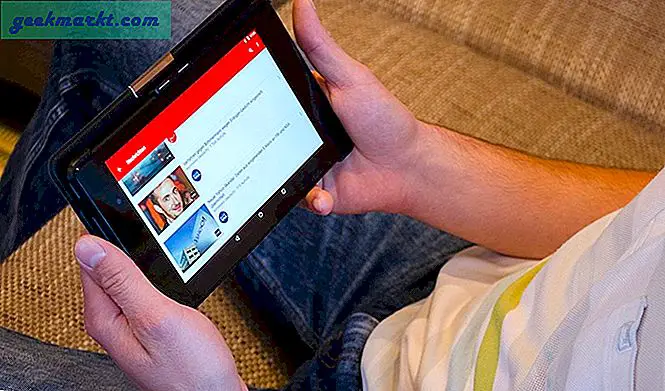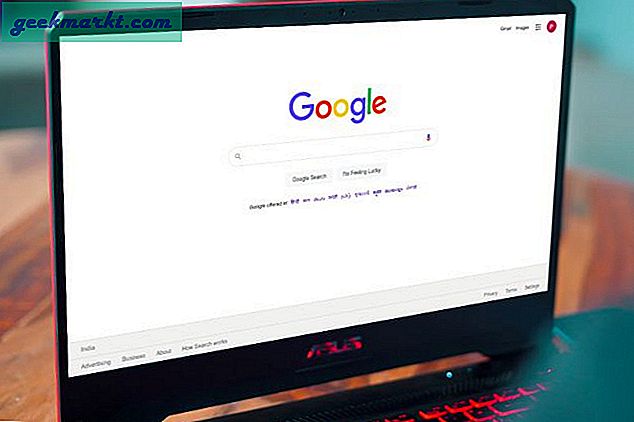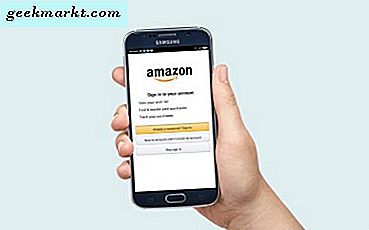Det er enkelt å laste ned album fra Google Foto på skrivebordet. Bare gå over til Google-bilder, klikk på "Album" i menyen til venstre. Finn albumet du vil laste ned, og åpne det. Klikk på de tre punktene i øvre høyre hjørne og velg "Last ned alle." Det er det, Google laster deretter ned en zip-fil som inneholder alle bildene fra albumet ditt.
Men det er ikke tilfelle når det gjelder mobilappen, da det ikke er mulig å laste ned flere album fra Google Photos-appen. Uansett kan du fortsatt gjøre det med metoden nedenfor.
Les også:Hvordan skjule noen som skal vises i Google Photos-minner
Alternativ 1 - Last ned enkeltalbum på Google Foto
Før jeg viser deg hvordan du laster ned flere album fra Google Foto, kan du se her hvordan du laster ned et enkelt album.
Åpne nettleseren og gå over til Google Foto. Åpne nå hamburgermenyen og velg “Albums”.

Åpne nå albumet du vil laste ned. Klikk på trepunktsmenyen øverst til høyre i Google Foto og velg alternativet "Last ned alt".

Dette vil laste ned Zip. Du kan pakke ut zip-filen med hvilken som helst zip-ekstraksjonsapp, eller du kan bruke den innebygde zip-ekstraksjonsfunksjonen på filene fra Google-appen.

Denne prosessen kan være nyttig for å laste ned et album, men når du vil laste ned flere album, må du åpne hvert album manuelt og laste det ned, og deretter må du trekke ut hver zip-fil for å få tilgang til albumet som en mappe. Hvis du ønsker å laste ned flere album, kan du bruke følgende metode.
Alternativ 2 - Last ned flere album samtidig
Hvis du vil laste ned flere album som en mappe, åpner du Google Takeout fra denne lenken og klikker på "Fjern merket for alle" -knappen, ettersom vi bare vil laste ned album fra Google Photos. Bla nå ned og aktiver merket ved siden av Google Foto.

Dette vil velge fullstendige data fra Google Foto inkludert hvert bilde. Som vi bare trenger, få album, klikk på “Alle fotoalbum inkludert” -knappen. Dette åpner en popup som viser alle albumene i Google Foto-biblioteket ditt. Klikk nå på fravelg alle-knappen, da alternativet viser deg automatisk genererte album, avhengig av tid. Bla deretter ned til bunnen og velg alle albumene du vil laste ned, og klikk Ok.

Når du er ferdig, bla nedover og klikk på "Neste trinn". Her må du velge filtype, frekvens og destinasjon. La standardalternativene være, og klikk på "Opprett eksport".

Denne prosessen kan ta jevnlige timer eller dager, avhengig av antall bilder i albumet ditt. Uansett vil du motta en e-post når hele prosessen er ferdig. Senere kan du laste ned zip-filen og pakke den ut Files by Google-appen.

Les også:Slik overfører du enkelt Google Drive-data til OneDrive